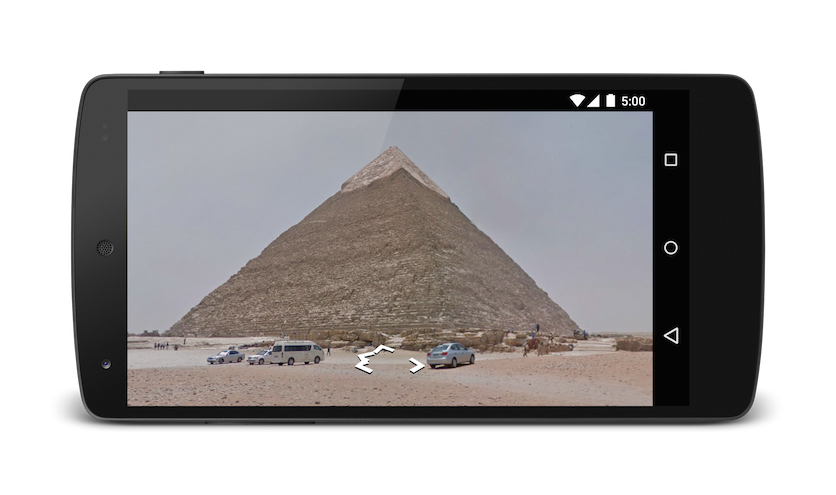Приложение Google Maps для Android предоставляет несколько возможностей, которые можно использовать для запуска Google Maps в режимах отображения, поиска, навигации или просмотра улиц. Если вы хотите встроить карту в свое приложение, обратитесь к Руководству по началу работы с API Google Maps для Android.
Обзор
Намерения позволяют вам начать действие в другом приложении, описав простое действие, которое вы хотите выполнить (например, «отобразить карту» или «показать дорогу до аэропорта») в объекте Intent . Приложение Google Maps для Android поддерживает несколько различных целей, позволяя запустить приложение Google Maps и выполнить одно из четырех действий:
- Отображение карты в указанном месте и уровне масштабирования.
- Найдите местоположения или места и отобразите их на карте.
- Запросить дорогу из одного места в другое. Маршруты можно вернуть для трех видов транспорта: автомобильного, пешеходного, велосипедного.
- Отображение панорамных изображений в Google Street View.
На этой странице описаны намерения, которые вы можете использовать с приложением Google Maps для Android. Дополнительные сведения о намерениях и фильтрах намерений или намерениях, общих для платформы Android , см. в документации для разработчиков Android.
Запросы намерений
Чтобы запустить Карты Google с намерением, вы должны сначала создать объект Intent , указав его действие, URI и пакет.
- Действие : Все намерения Google Maps вызываются действием «Просмотр» —
ACTION_VIEW. - URI : намерения Google Maps используют закодированный URL-адрес , который определяет желаемое действие, а также некоторые данные для выполнения действия.
- Пакет : вызов
setPackage("com.google.android.apps.maps")гарантирует, что приложение Google Maps для Android обработает намерение. Если пакет не установлен, система определит, какие приложения могут обрабатыватьIntent. Если доступно несколько приложений, пользователя могут спросить, какое приложение он хотел бы использовать.
После создания Intent вы можете запросить у системы запуск связанного приложения несколькими способами. Распространенным методом является передача Intent в метод startActivity() . Система запустит необходимое приложение — в данном случае Google Maps — и запустит соответствующее Activity .
Ява
// Create a Uri from an intent string. Use the result to create an Intent. Uri gmmIntentUri = Uri.parse("google.streetview:cbll=46.414382,10.013988"); // Create an Intent from gmmIntentUri. Set the action to ACTION_VIEW Intent mapIntent = new Intent(Intent.ACTION_VIEW, gmmIntentUri); // Make the Intent explicit by setting the Google Maps package mapIntent.setPackage("com.google.android.apps.maps"); // Attempt to start an activity that can handle the Intent startActivity(mapIntent);
Котлин
// Create a Uri from an intent string. Use the result to create an Intent. val gmmIntentUri = Uri.parse("google.streetview:cbll=46.414382,10.013988") // Create an Intent from gmmIntentUri. Set the action to ACTION_VIEW val mapIntent = Intent(Intent.ACTION_VIEW, gmmIntentUri) // Make the Intent explicit by setting the Google Maps package mapIntent.setPackage("com.google.android.apps.maps") // Attempt to start an activity that can handle the Intent startActivity(mapIntent)
Если система не может определить приложение, которое может ответить на намерение, ваше приложение может выйти из строя. По этой причине вам следует сначала убедиться, что принимающее приложение установлено, прежде чем представлять одно из этих намерений пользователю.
Чтобы убедиться, что приложение доступно для получения намерения, resolveActivity() для вашего объекта Intent . Если результат не равен NULL, существует хотя бы одно приложение, которое может обработать намерение, и можно безопасно вызывать startActivity() . Если результат равен null , вам не следует использовать намерение и, если возможно, следует отключить функцию, вызывающую намерение.
Ява
if (mapIntent.resolveActivity(getPackageManager()) != null) { ... }
Котлин
mapIntent.resolveActivity(packageManager)?.let { ... }
Например, чтобы отобразить карту Сан-Франциско, вы можете использовать следующий код:
Ява
Uri gmmIntentUri = Uri.parse("geo:37.7749,-122.4194"); Intent mapIntent = new Intent(Intent.ACTION_VIEW, gmmIntentUri); mapIntent.setPackage("com.google.android.apps.maps"); if (mapIntent.resolveActivity(getPackageManager()) != null) { startActivity(mapIntent); }
Котлин
val gmmIntentUri = Uri.parse("geo:37.7749,-122.4194") val mapIntent = Intent(Intent.ACTION_VIEW, gmmIntentUri) mapIntent.setPackage("com.google.android.apps.maps") mapIntent.resolveActivity(packageManager)?.let { startActivity(mapIntent) }
Строки запроса в кодировке URL
Все строки, передаваемые в намерения Google Maps, должны иметь кодировку URI. Например, строка «1st & Pike, Seattle» должна выглядеть как 1st%20%26%20Pike%2C%20Seattle . Пробелы в строке можно закодировать с помощью %20 или заменить знаком плюс (+).
Вы можете использовать метод android.net.Uri parse() для кодирования строк. Например:
Ява
Uri gmmIntentUri = Uri.parse("geo:37.7749,-122.4192?q=" + Uri.encode("1st & Pike, Seattle"));
Котлин
val gmmIntentUri = Uri.parse("geo:37.7749,-122.4192?q=" + Uri.encode("1st & Pike, Seattle"))
Отображение карты
Используйте geo: Intent для отображения карты в указанном месте и уровне масштабирования.
geo:latitude,longitude?z=zoom
Параметры
-
latitudeиlongitudeустанавливают центральную точку карты. -
zопционально устанавливает начальный уровень масштабирования карты. Принимаемые значения варьируются от 0 (весь мир) до 21 (отдельные здания). Верхний предел может варьироваться в зависимости от картографических данных, доступных в выбранном месте.
Примеры
Ява
// Creates an Intent that will load a map of San Francisco Uri gmmIntentUri = Uri.parse("geo:37.7749,-122.4194"); Intent mapIntent = new Intent(Intent.ACTION_VIEW, gmmIntentUri); mapIntent.setPackage("com.google.android.apps.maps"); startActivity(mapIntent);
Котлин
// Creates an Intent that will load a map of San Francisco val gmmIntentUri = Uri.parse("geo:37.7749,-122.4194") val mapIntent = Intent(Intent.ACTION_VIEW, gmmIntentUri) mapIntent.setPackage("com.google.android.apps.maps") startActivity(mapIntent)
Поиск местоположения
Используйте это намерение для отображения поисковых запросов в указанной области просмотра. Если запрос имеет единственный результат, вы можете использовать это намерение для отображения метки в определенном месте или адресе, например ориентире, компании, географическом объекте или городе.
geo:latitude,longitude?q=query geo:0,0?q=my+street+address geo:0,0?q=latitude,longitude(label)
Параметры
Помимо параметров, используемых для отображения карты, Поиск поддерживает следующие параметры:
qопределяет места, которые нужно выделить на карте. Параметрqнеобходим для всех запросов поиска. Он принимает местоположение как название места или адрес. Строка должна иметь URL-кодировку , поэтому такой адрес, как «Сити-холл, Нью-Йорк, Нью-Йорк», следует преобразовать в City+Hall,New+York,NY.labelпозволяет установить собственную метку в месте, указанном на карте.labelдолжна быть указана как строка.
Категориальный поиск
Если вы укажете общий поисковый запрос, Карты Google попытаются найти местоположение рядом с указанной вами широтой и долготой, соответствующее вашим критериям. Если местоположение не указано, Карты Google попытаются найти ближайшие объекты. Например:
Ява
// Search for restaurants nearby Uri gmmIntentUri = Uri.parse("geo:0,0?q=restaurants"); Intent mapIntent = new Intent(Intent.ACTION_VIEW, gmmIntentUri); mapIntent.setPackage("com.google.android.apps.maps"); startActivity(mapIntent); // Search for restaurants in San Francisco Uri gmmIntentUri = Uri.parse("geo:37.7749,-122.4194?q=restaurants"); Intent mapIntent = new Intent(Intent.ACTION_VIEW, gmmIntentUri); mapIntent.setPackage("com.google.android.apps.maps"); startActivity(mapIntent);
Котлин
// Search for restaurants nearby val gmmIntentUri = Uri.parse("geo:0,0?q=restaurants") val mapIntent = Intent(Intent.ACTION_VIEW, gmmIntentUri) mapIntent.setPackage("com.google.android.apps.maps") startActivity(mapIntent) // Search for restaurants in San Francisco val gmmIntentUri = Uri.parse("geo:37.7749,-122.4194?q=restaurants") val mapIntent = Intent(Intent.ACTION_VIEW, gmmIntentUri) mapIntent.setPackage("com.google.android.apps.maps") startActivity(mapIntent)
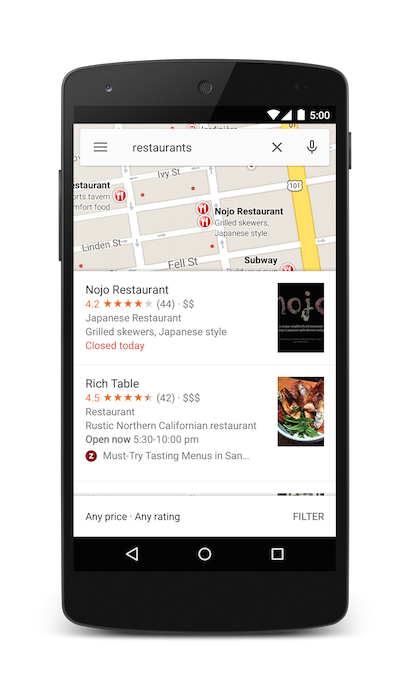
Вы можете еще больше сместить результаты поиска, указав параметр масштабирования вместе со строкой запроса. В приведенном ниже примере добавление масштаба 10 позволит попытаться найти рестораны на уровне города, а не поблизости.
Ява
Uri gmmIntentUri = Uri.parse("geo:37.7749,-122.4194?z=10&q=restaurants"); Intent mapIntent = new Intent(Intent.ACTION_VIEW, gmmIntentUri); mapIntent.setPackage("com.google.android.apps.maps"); startActivity(mapIntent);
Котлин
val gmmIntentUri = Uri.parse("geo:37.7749,-122.4194?z=10&q=restaurants") val mapIntent = Intent(Intent.ACTION_VIEW, gmmIntentUri) mapIntent.setPackage("com.google.android.apps.maps") startActivity(mapIntent)
Поиск местоположения
При поиске конкретного адреса в этом месте будет отображаться булавка.
Ява
Uri gmmIntentUri = Uri.parse("geo:0,0?q=1600 Amphitheatre Parkway, Mountain+View, California"); Intent mapIntent = new Intent(Intent.ACTION_VIEW, gmmIntentUri); mapIntent.setPackage("com.google.android.apps.maps"); startActivity(mapIntent);
Котлин
val gmmIntentUri = Uri.parse("geo:0,0?q=1600 Amphitheatre Parkway, Mountain+View, California") val mapIntent = Intent(Intent.ACTION_VIEW, gmmIntentUri) mapIntent.setPackage("com.google.android.apps.maps") startActivity(mapIntent)
В приведенном выше примере для широты и долготы устанавливаются значения 0 , 0 , но передается адрес в виде строки запроса. При поиске очень конкретного местоположения широта и долгота не требуются. Однако если вы не знаете точный адрес, вы можете попытаться исказить результаты поиска, указав координату. Например, поиск адреса по запросу «Главная улица» вернет слишком много результатов.
Ява
// Searching for 'Main Street' will return too many results Uri gmmIntentUri = Uri.parse("geo:0,0?q=101+main+street");
Котлин
// Searching for 'Main Street' will return too many results val gmmIntentUri = Uri.parse("geo:0,0?q=101+main+street")
Добавление широты/долготы к URI намерения приведет к смещению результатов в сторону определенной области:
Ява
// Searches for 'Main Street' near San Francisco Uri gmmIntentUri = Uri.parse("geo:37.7749,-122.4194?q=101+main+street"); Intent mapIntent = new Intent(Intent.ACTION_VIEW, gmmIntentUri); mapIntent.setPackage("com.google.android.apps.maps"); startActivity(mapIntent);
Котлин
// Searches for 'Main Street' near San Francisco val gmmIntentUri = Uri.parse("geo:37.7749,-122.4194?q=101+main+street") val mapIntent = Intent(Intent.ACTION_VIEW, gmmIntentUri) mapIntent.setPackage("com.google.android.apps.maps") startActivity(mapIntent)
Если вы знаете, что ваш поиск вернет одно значение, вы можете передать необязательную метку. Метки должны быть указаны в виде строки и появятся под маркером карты. Обратите внимание, что метки доступны только в том случае, если q указано как координата широты и долготы.
Ява
// Display a label at the location of Google's Sydney office Uri gmmIntentUri = Uri.parse("geo:0,0?q=Google+Sydney@-33.8666,151.1957"); Intent mapIntent = new Intent(Intent.ACTION_VIEW, gmmIntentUri); mapIntent.setPackage("com.google.android.apps.maps"); startActivity(mapIntent);
Котлин
// Display a label at the location of Google's Sydney office val gmmIntentUri = Uri.parse("geo:0,0?q=-33.8666,151.1957(Google+Sydney)") val mapIntent = Intent(Intent.ACTION_VIEW, gmmIntentUri) mapIntent.setPackage("com.google.android.apps.maps") startActivity(mapIntent)
В качестве альтернативы почтовому адресу или широте/долготе вы можете отобразить булавку в известном месте с помощью кода плюс .
Ява
// Display the location of Google, San Francisco using a global plus code. Uri gmmIntentUri = Uri.parse("http://plus.codes/849VQJQ5+XX"); // Equivalently, define the same location using a local plus code gmmIntentUri = Uri.parse("https://plus.codes/QJQ5+XX,San%20Francisco"); // Construct and use the Intent as in the examples above
Котлин
// Display the location of Google, San Francisco using a global plus code. var gmmIntentUri = Uri.parse("http://plus.codes/849VQJQ5+XX") // Equivalently, define the same location using a local plus code gmmIntentUri = Uri.parse("https://plus.codes/QJQ5+XX,San%20Francisco") // Construct and use the Intent as in the examples above
Запускаем пошаговую навигацию
Используйте это намерение, чтобы запустить навигацию Google Maps с пошаговыми инструкциями по указанному адресу или координатам. Маршруты всегда указываются от текущего местоположения пользователя.
google.navigation:q=a+street+address google.navigation:q=latitude,longitude
Параметры
q: Устанавливает конечную точку для навигационного поиска. Это значение может быть координатами широты, долготы или адресом в формате запроса. Если это строка запроса, которая возвращает более одного результата, будет выбран первый результат.modeустанавливает способ транспортировки. Режим не является обязательным и может быть установлен в одно из следующих значений:-
dдля вождения (по умолчанию) -
bдля езды на велосипеде -
lза двухколесный транспорт -
wпрогулок
-
avoidустанавливает особенности, которые маршрут должен стараться избегать. Параметр «Избегать» не является обязательным и может быть установлен в одно или несколько из следующих значений:-
tдля дорожных сборов -
hдля шоссе -
fдля паромов
-
Примеры
В приведенном ниже Intent будет запрошена пошаговая навигация до зоопарка Таронга в Сиднее, Австралия:
Ява
Uri gmmIntentUri = Uri.parse("google.navigation:q=Taronga+Zoo,+Sydney+Australia"); Intent mapIntent = new Intent(Intent.ACTION_VIEW, gmmIntentUri); mapIntent.setPackage("com.google.android.apps.maps"); startActivity(mapIntent);
Котлин
val gmmIntentUri = Uri.parse("google.navigation:q=Taronga+Zoo,+Sydney+Australia") val mapIntent = Intent(Intent.ACTION_VIEW, gmmIntentUri) mapIntent.setPackage("com.google.android.apps.maps") startActivity(mapIntent)
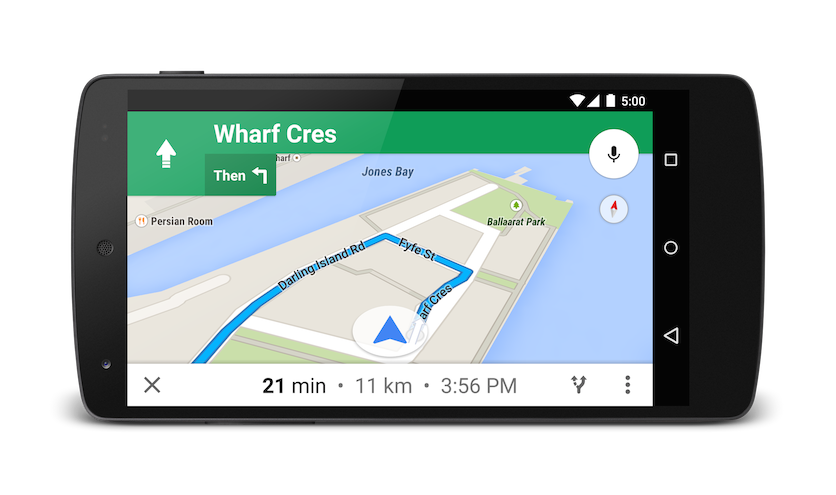
Если вы предпочитаете не платить за проезд и не ездить на пароме, вы можете запросить маршрут, позволяющий избежать этих вещей.
Ява
Uri gmmIntentUri = Uri.parse("google.navigation:q=Taronga+Zoo,+Sydney+Australia&avoid=tf"); Intent mapIntent = new Intent(Intent.ACTION_VIEW, gmmIntentUri); mapIntent.setPackage("com.google.android.apps.maps"); startActivity(mapIntent);
Котлин
val gmmIntentUri = Uri.parse("google.navigation:q=Taronga+Zoo,+Sydney+Australia&avoid=tf") val mapIntent = Intent(Intent.ACTION_VIEW, gmmIntentUri) mapIntent.setPackage("com.google.android.apps.maps") startActivity(mapIntent)
Если вы предпочитаете немного потренироваться, вместо этого вы можете запросить велосипедные маршруты.
Ява
Uri gmmIntentUri = Uri.parse("google.navigation:q=Taronga+Zoo,+Sydney+Australia&mode=b"); Intent mapIntent = new Intent(Intent.ACTION_VIEW, gmmIntentUri); mapIntent.setPackage("com.google.android.apps.maps"); startActivity(mapIntent);
Котлин
val gmmIntentUri = Uri.parse("google.navigation:q=Taronga+Zoo,+Sydney+Australia&mode=b") val mapIntent = Intent(Intent.ACTION_VIEW, gmmIntentUri) mapIntent.setPackage("com.google.android.apps.maps") startActivity(mapIntent)
Если вы предпочитаете ездить на моторизованном двухколесном транспортном средстве, вы можете попросить, чтобы маршруты включали узкие дороги и тропы, недоступные для автомобилей. Приведенное ниже intent возвращает маршрут в Индию.
Ява
Uri gmmIntentUri = Uri.parse("google.navigation:q=Connaught+Place,+New+Delhi,Delhi&mode=l"); Intent mapIntent = new Intent(Intent.ACTION_VIEW, gmmIntentUri); mapIntent.setPackage("com.google.android.apps.maps"); startActivity(mapIntent);
Котлин
val gmmIntentUri = Uri.parse("google.navigation:q=Connaught+Place,+New+Delhi,Delhi&mode=l") val mapIntent = Intent(Intent.ACTION_VIEW, gmmIntentUri) mapIntent.setPackage("com.google.android.apps.maps") startActivity(mapIntent)
Отображение панорамы Street View
Используйте намерение google.streetview для запуска Google Street View. Google Street View обеспечивает панорамные виды из определенных мест по всей зоне покрытия . Также доступны пользовательские фотосферы и специальные коллекции Street View .
google.streetview:cbll=latitude,longitude&cbp=0,bearing,0,zoom,tilt google.streetview:panoid=id&cbp=0,bearing,0,zoom,tilt
Параметры
Все URI google.streetview должны включать параметр cbll или panoid .
cbllпринимает широту и долготу как значения, разделенные запятыми (46.414382,10.013988). Приложение отобразит панораму, сфотографированную ближе всего к этому месту. Поскольку изображения Просмотра улиц периодически обновляются и каждый раз фотографии могут быть сделаны с несколько разных позиций, возможно, что ваше местоположение может быть привязано к другой панораме при обновлении изображений.panoid— это конкретный идентификатор панорамы. Карты Google будут использовать идентификатор панорамы, если указаны какpanoid, так иcbll. Идентификаторы панорамы доступны приложению Android из объектаStreetViewPanoramaLocation.cbp— необязательный параметр, который регулирует исходную ориентацию камеры. Параметрcbpпринимает 5 значений, разделенных запятыми, все из которых являются необязательными. Наиболее важными значениями являются второе, четвертое и пятое, которые задают направление, масштаб и наклон соответственно. Первое и третье значения не поддерживаются и должны быть установлены на0.-
bearing: указывает направление камеры по компасу в градусах по часовой стрелке от севера. Истинный север — 0, восток — 90, юг — 180, запад — 270. Значения, переданные в пеленг, будут перенесены; то есть 0°, 360° и 720° указывают в одном направлении. Направление определяется как второе из пяти значений, разделенных запятыми. -
zoom: устанавливает уровень масштабирования камеры. Уровень масштабирования по умолчанию установлен на 0. Увеличение на 1 приведет к удвоению увеличения. Масштаб фиксируется между 0 и максимальным уровнем масштабирования для текущей панорамы. Это означает, что любое значение, выходящее за пределы этого диапазона, будет установлено как ближайший экстремум, попадающий в этот диапазон. Например, значению -1 будет присвоено значение 0. Масштаб — это четвертое из пяти значений, разделенных запятыми. -
tilt: определяет угол наклона камеры вверх или вниз. Диапазон значений: от -90 до 0 и до 90, при этом 90 смотрит прямо вниз, 0 - по центру горизонта и -90 смотрит прямо вверх.
-
Примеры
Ниже приведены несколько примеров использования намерения Просмотра улиц.
Ява
// Displays an image of the Swiss Alps Uri gmmIntentUri = Uri.parse("google.streetview:cbll=46.414382,10.013988"); Intent mapIntent = new Intent(Intent.ACTION_VIEW, gmmIntentUri); mapIntent.setPackage("com.google.android.apps.maps"); startActivity(mapIntent); // Uses a PanoID to show an image from Maroubra beach in Sydney, Australia Uri gmmIntentUri = Uri.parse("google.streetview:panoid=Iaa2JyfIggYAAAQfCZU9KQ"); Intent mapIntent = new Intent(Intent.ACTION_VIEW, gmmIntentUri); mapIntent.setPackage("com.google.android.apps.maps"); startActivity(mapIntent); // Opens Street View between two Pyramids in Giza. The values passed to the // cbp parameter will angle the camera slightly up, and towards the east. Uri gmmIntentUri = Uri.parse("google.streetview:cbll=29.9774614,31.1329645&cbp=0,30,0,0,-15"); Intent mapIntent = new Intent(Intent.ACTION_VIEW, gmmIntentUri); mapIntent.setPackage("com.google.android.apps.maps"); startActivity(mapIntent);
Котлин
// Displays an image of the Swiss Alps val gmmIntentUri = Uri.parse("google.streetview:cbll=46.414382,10.013988") val mapIntent = Intent(Intent.ACTION_VIEW, gmmIntentUri) mapIntent.setPackage("com.google.android.apps.maps") startActivity(mapIntent) // Uses a PanoID to show an image from Maroubra beach in Sydney, Australia val gmmIntentUri = Uri.parse("google.streetview:panoid=Iaa2JyfIggYAAAQfCZU9KQ") val mapIntent = Intent(Intent.ACTION_VIEW, gmmIntentUri) mapIntent.setPackage("com.google.android.apps.maps") startActivity(mapIntent) // Opens Street View between two Pyramids in Giza. The values passed to the // cbp parameter will angle the camera slightly up, and towards the east. val gmmIntentUri = Uri.parse("google.streetview:cbll=29.9774614,31.1329645&cbp=0,30,0,0,-15") val mapIntent = Intent(Intent.ACTION_VIEW, gmmIntentUri) mapIntent.setPackage("com.google.android.apps.maps") startActivity(mapIntent)